Начини за намиране и инсталиране на драйвери за A4Tech Bloody V7
Сега на пазара се произвежда голям брой периферни устройства за игри. Компанията A4Tech заема водеща позиция, като произвежда устройства със среден ценови диапазон. В списъка на техните гейминг мишки има модел Кървав V7. В статията ще изпишем подробно за всички собственици на това устройство всички налични методи за търсене и инсталиране на драйвер.
съдържание
Изтеглете драйвера за игралната мишка A4Tech Bloody V7
На първо място, препоръчваме да разгледаме кутията, в която това устройство падне в ръцете ви. Включени обикновено е малък диск с всички необходими програми и файлове. Ако липсва или нямате устройство, препоръчваме да използвате един от методите за инсталиране на софтуера, описани по-долу, за тази мишка за игри.
Метод 1: Персонализиране от производителя
Ако просто вземете Bloody V7 и го свържете с компютър, той ще работи правилно, но пълният му потенциал се отваря след инсталирането на собствения софтуер на A4Tech. Той не само ви позволява да промените конфигурацията на устройството, но също така автоматично инсталира най-новата версия на подходящ драйвер. Изтеглете и инсталирайте тази програма, както следва:
Отидете на официалния уебсайт Bloody
- Следвайте връзката по-горе или през адресната лента на който и да е уеб браузър, отидете на главната страница на уеб сайта на Bloody.
- Има меню вляво. В него намерете реда "Изтегляне" и кликнете върху него.
- Ще се отвори страницата за изтегляне на софтуера. Намерете софтуера наречен "Bloody 6" и кликнете върху съответния бутон, за да започнете да изтегляте.
- Изчакайте автоматичното разопаковане на файловете, необходими за инсталацията.
- Стартирайте инсталатора и задайте желания език на интерфейса, след което преминете към следващата стъпка.
- Препоръчваме Ви да прочетете лицензионното споразумение, така че по-късно да няма въпроси относно използването на този софтуер. Приемете го и започнете инсталационния процес.
- Изчакайте, докато софтуерът бъде напълно доставен в системния дял на твърдия диск.
- Сега Bloody 6 ще се отвори автоматично и веднага ще можете да започнете да променяте настройките на устройството. Драйверът бе инсталиран успешно на компютъра.
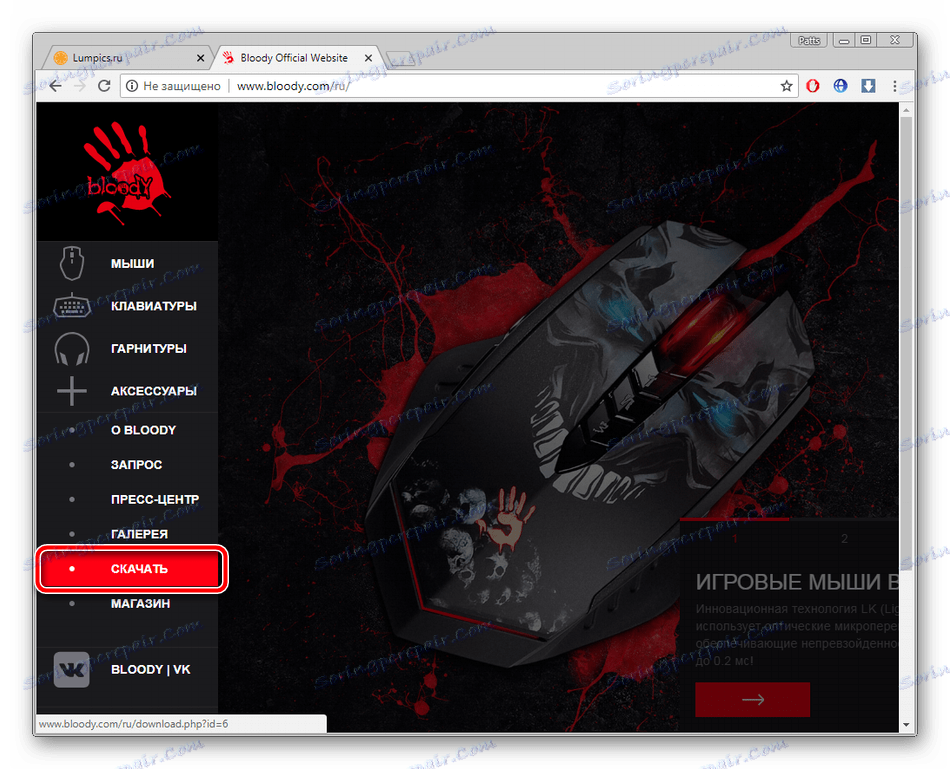
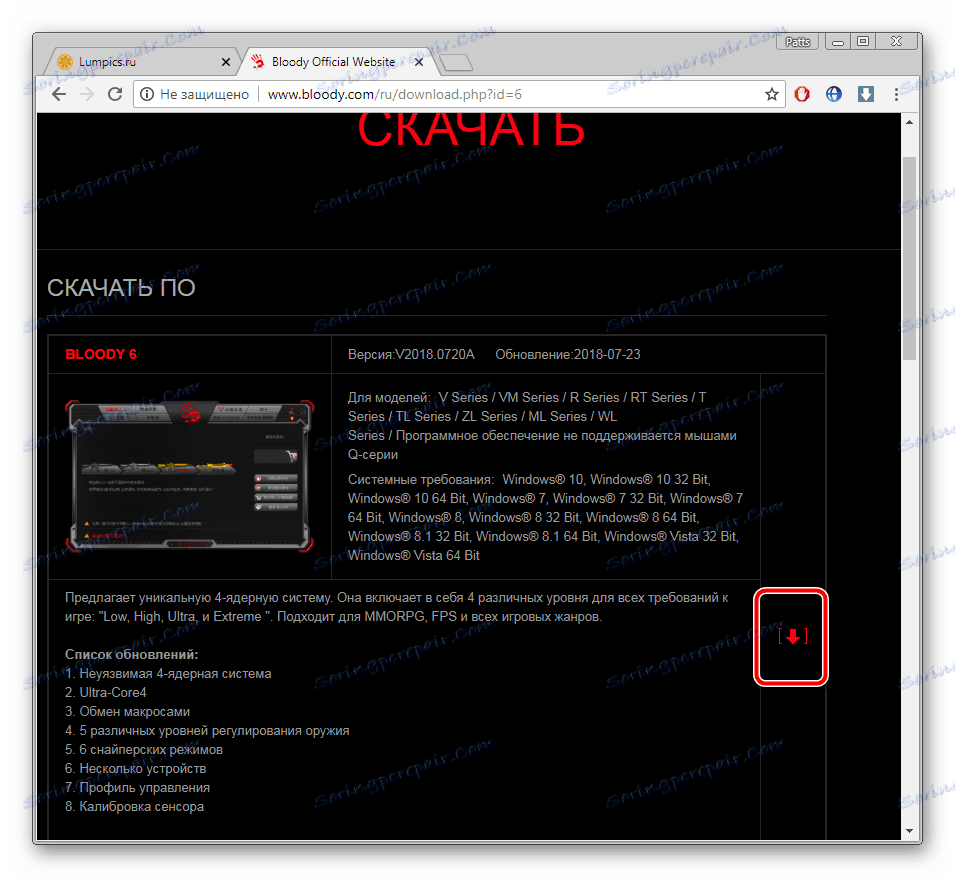
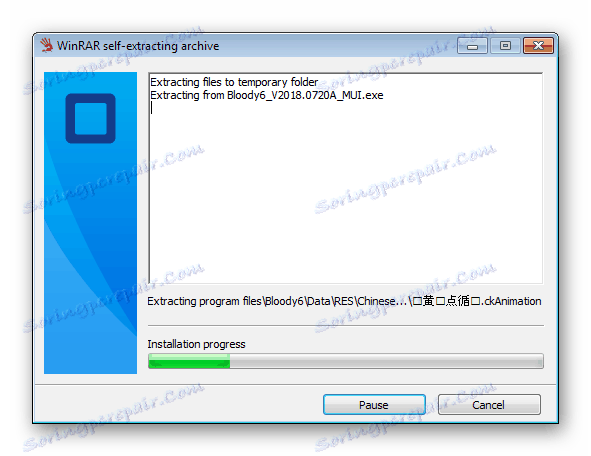
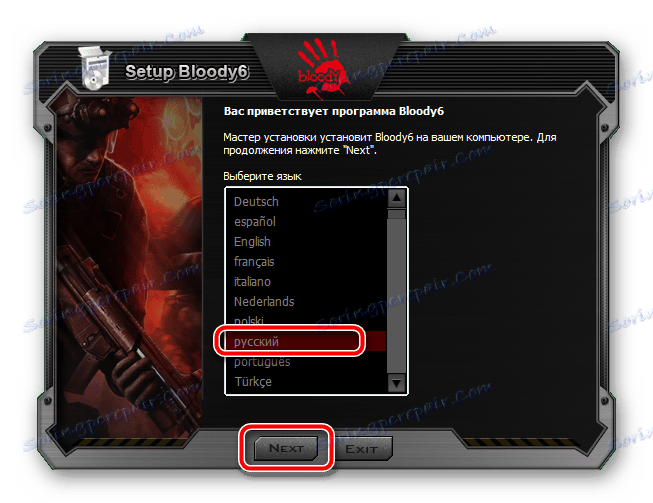
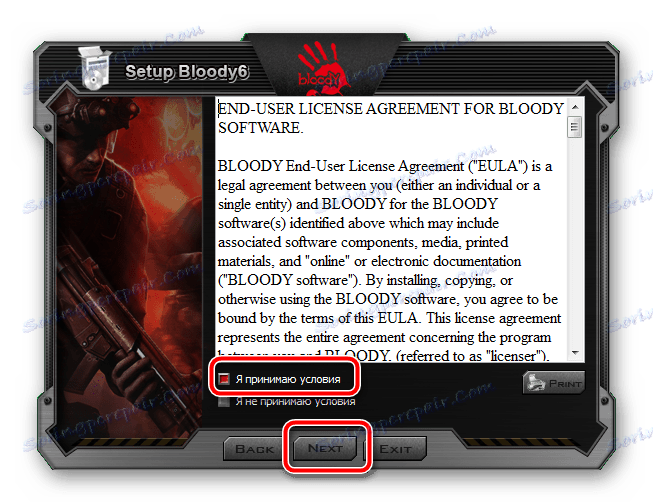
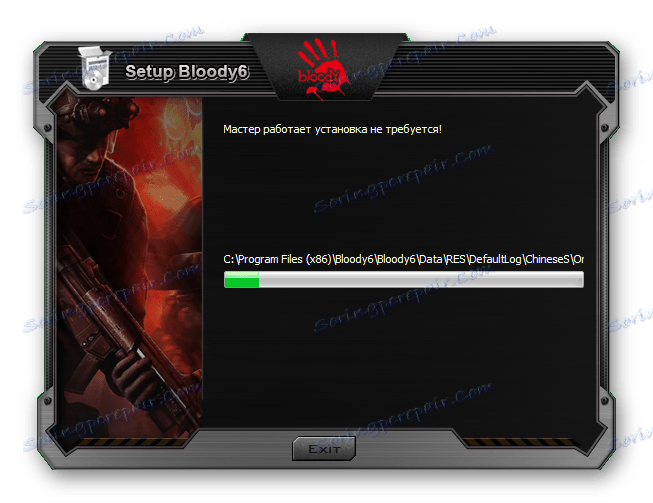

Инсталираният софтуер автоматично започва от операционната система и освен това запазва настройките във вградената памет на гейминг мишката, така че не трябва да възникват проблеми с работата.
Метод 2: Допълнителен софтуер
Сега популярни програми, които позволяват на потребителя да опрости работата на компютъра. Пример за това е софтуер за актуализиране на драйвери. Трябва само да го изтеглите и да го изпълните, той ще изпълни всички останали действия, включително сканиране на компютъра и избиране на действителните файлове. С най-добрите представители прочетете връзката по-долу.
Повече подробности: Най-добър софтуер за инсталиране на драйвери
Препоръка от нас ще бъде Driverpack разтвор , Имаме подробни инструкции за използването на тази програма на нашия уеб сайт, което ще ви позволи да инсталирате A4Tech Bloody V7 софтуер без никакви затруднения.
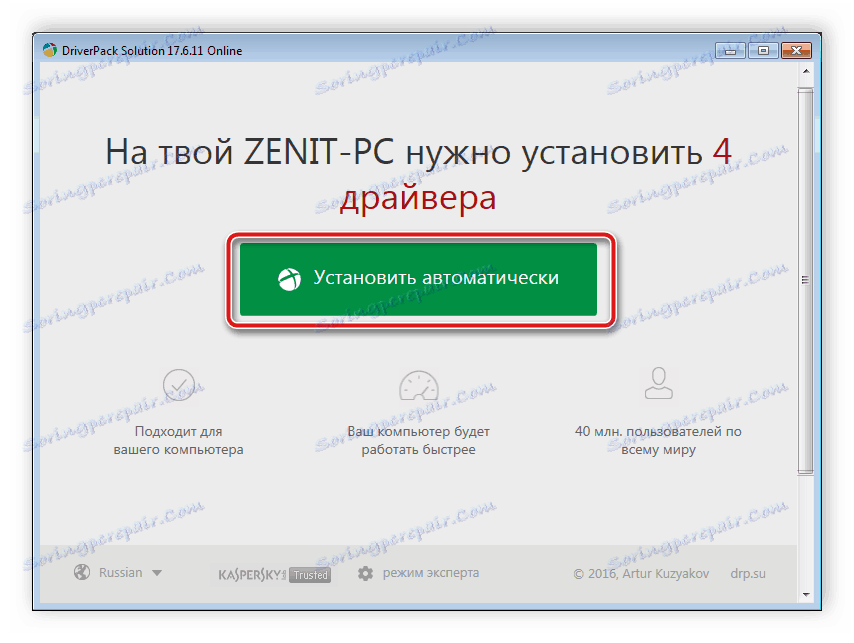
Повече подробности: Как да актуализирате драйверите на вашия компютър с помощта на DriverPack Solution
Метод 3: Идент
Препоръчваме Ви да разгледате специални онлайн услуги, чиято основна задача е да търсите драйвери по уникалния код на устройството. За да изпълните този метод, трябва само да откриете този идентификатор и да го вмъкнете в полето за търсене на сайта. Прочетете за този метод в другата ни статия в линка по-долу. Също така има ръководство за това как да определите уникалния код на оборудването.

Повече подробности: Търсене на драйвери от hardware ID
Метод 4: дънни драйвери
Понякога се случва, че мишка за игри, свързана към компютър, изобщо не работи. Най-често проблемът е в липсващите драйвери на дънната платка. За да инсталирате по-нататък софтуер от разработчика A4Tech Bloody V7, първо трябва да търсите файлове на USB съединителите, които са на дънната платка. Подробна информация по тази тема можете да намерите по-долу.

Повече подробности: Инсталиране на драйвери за дънната платка
Това е мястото, където нашата статия е завършена. Разговаряхме широко за четирите начина за търсене и инсталиране на драйвера за игралната мишка A4Tech Bloody V7. Можете да се запознаете с всяка инструкция и само тогава да изберете най-удобния и да го следвате, поради което няма да има проблеми с инсталирането на софтуера и работата на устройството.